Teksten en webpagina's bewerken (CMS)
![]() Met paginabeheer (CMS of Content Management System) kunt u zelf webpagina's maken en bijwerken. Paginabeheer (CMS) vindt u in het menu Beheer.
Met paginabeheer (CMS of Content Management System) kunt u zelf webpagina's maken en bijwerken. Paginabeheer (CMS) vindt u in het menu Beheer.
Als uw webshop meertalig is, kunt u de taal wijzigen via de tabbladen bovenaan.
Zorg ervoor dat uw browser cookies accepteert en dat uw browser pagina's niet automatisch vertaalt. Anders ziet u geen verandering als u van taal wisselt.
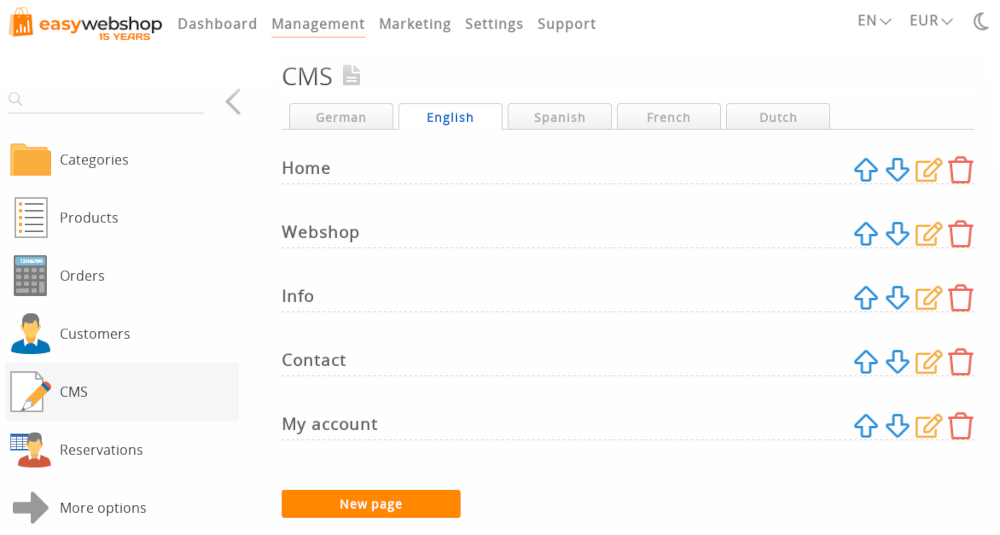
Vijf standaardpagina's zijn standaard aanwezig.
| Pagina | Beschrijving | Webadres |
|---|---|---|
| Home | Dit is de eerste pagina die uw bezoekers zien als ze de website binnenkomen. | / |
| Webshop | Deze pagina toont de hoofdcategorieën van uw webshop. Deze kan verborgen worden als u een website wilt in plaats van een webshop. | /webshop |
| Info | Een pagina met meer informatie over uw webshop. | /info |
| Contact | Een pagina met een contactformulier met spambeveiliging. | /contact |
| Mijn account | Uw klanten kunnen deze pagina gebruiken om in te loggen of een nieuwe account aan te maken. | /account |
Alle standaardpagina's kunnen desgewenst verborgen worden (zie hieronder), behalve de homepagina.
Klik op de knop Nieuwe pagina om extra pagina's toe te voegen. Deze pagina's zijn standaard leeg.
Een pagina bijwerken
Door te klikken op een pagina of op het aanpassen icoon opent de pagina-bewerker.
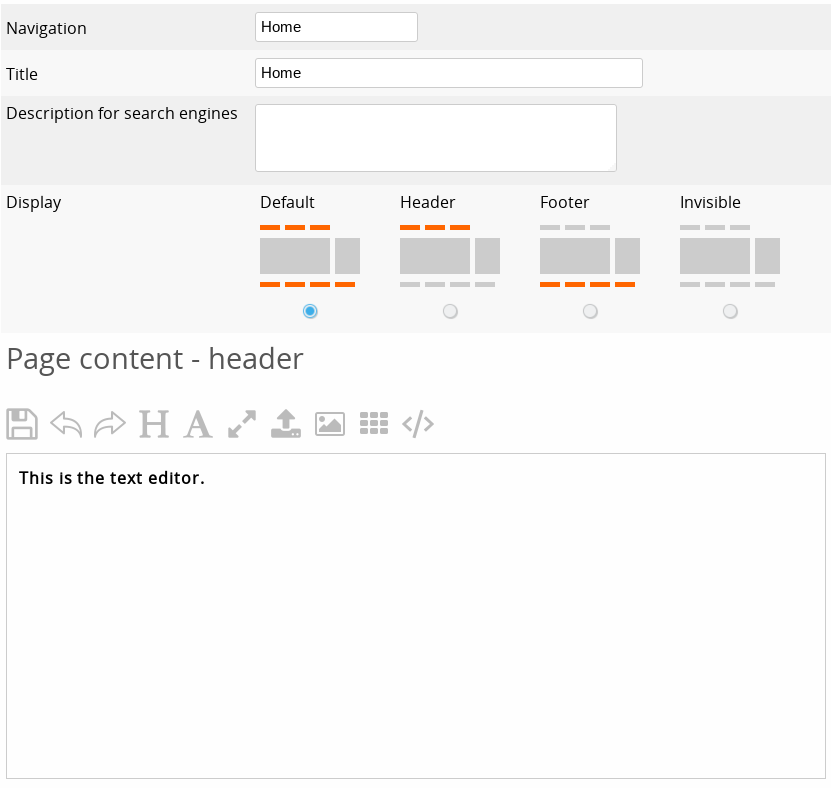
- Navigatie
- Dit is de tekst die in de navigatiemenu's op uw website komt te staan. U kunt bijvoorbeeld Webshop veranderen in Catalogus. Houd navigatieteksten kort. Lange teksten kunnen de lay-out verstoren of de website te breed maken voor mobiele telefoons.
- Titel
- Dit is de titel die getoond wordt in de titelbalk bovenaan het browservenster bij het bezoeken van de pagina en bij het bookmarken van de pagina. Kies een geschikte titel voor elke pagina, omdat deze geïndexeerd zal worden in zoekmachines. Gebruik een unieke titel voor elke pagina. Zo kunnen zoekmachines ze onderscheiden.
- META beschrijving
- Een korte beschrijving van de pagina. Deze wordt meestal, maar niet altijd, weergegeven op de resultatenpagina's van zoekmachines. Meer informatie over META tags vindt u op de pagina zoekmachine-optimalisatie. Zet geen overdreven veel zoekwoorden in deze beschrijving en kopieer dezelfde tekst niet van andere pagina's. Als u dat wel doet, heeft dat een negatieve invloed op uw zoekmachineoptimalisatie.
- Webadres
- Hiermee kunt u het webadres voor deze pagina personaliseren. Deze optie is alleen beschikbaar voor nieuwe pagina's. De standaardpagina's hebben vaste webadressen (zie hierboven) die gereserveerd zijn.
- Weergeven
- Deze instelling beïnvloedt in welke menu's de Navigatie link van uw pagina's wordt getoond.
Optie Uitleg Standaard De navigatielink wordt in de hoofding en voetnoot weergegeven. Hoofding De navigatielink wordt alleen in de hoofding weergegeven. Voetnoot De navigatielink wordt alleen in de voetnoot weergegeven. Onzichtbaar De navigatielink wordt in geen enkel menu weergegeven. - Pagina-inhoud - hoofding
- De tekstverwerker werkt hetzelfde als de tekstverwerker op uw computer. De hoofding is de tekst boven de inhoud die op de website staat.
Uw website wordt geoptimaliseerd voor de beste resultaten in zoekmachines. Door duidelijke beschrijvingen en trefwoorden in uw teksten te gebruiken - zonder te spammen - krijgt u betere resultaten in zoekmachines.
We beschrijven de functies van de teksteditor in meer detail in de sectie Invoegen van afbeeldingen, PDF-bestanden, video's en andere objecten. - Pagina-inhoud - voetnoot
- De voetnoot is de tekst onder de inhoud die op de website staat. Niet alle pagina's hebben standaard inhoud, bijv. nieuwe pagina's. Deze pagina's hebben geen voetnoot.
Vergeet niet om uw tekst altijd op te slaan door op de knop Opslaan onderaan te klikken. Sla uw tekst regelmatig op om verlies van gegevens te voorkomen, bijvoorbeeld door een time-out van een sessie.
Tips voor het opmaken van webpagina's
- Consistentie
- Vermijd een mix van lettertypen en kleuren, zelfs op verschillende pagina's. Consistentie is belangrijk voor uw website.
- Taal en interpunctie
- Vermijd taalfouten, overmatig gebruik van hoofdletters en overmatig gebruik van interpunctie. Dit komt onprofessioneel over.
- Tekstuele inhoud
- Zorg voor tekst voor zoekmachines, maar verwacht niet dat uw bezoekers grote stukken tekst lezen.
- Gebruik afbeeldingen
- Uw bezoekers houden van visuele inhoud. In de volgende secties leggen we uit hoe u afbeeldingen kunt invoegen.
De sorteervolgorde van uw pagina's wijzigen
Gebruik in het overzicht van de CMS pagina's de pijltjes omhoog en omlaag om de volgorde van de pagina's te veranderen.
U kunt de volgorde van de pagina's ook wijzigen door een pagina te slepen en los te laten tussen twee andere pagina's.
Subpagina's maken
In het CMS-overzicht sleept u de pagina naar een andere pagina en laat u ze los.
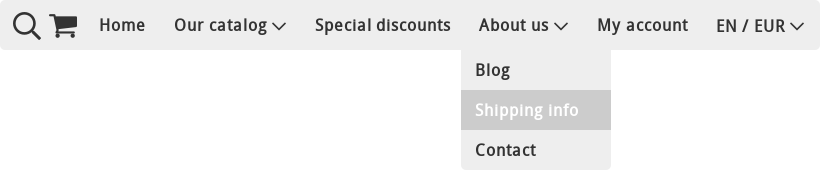
Hyperlinks worden automatisch aangemaakt op de bovenliggende pagina. In de meeste sjablonen en ontwerpen verschijnen de subpagina's als een dropdownmenu in de navigatiebalk en als kolommen in de voetnoot.
Een pagina verbergen of tonen
Verander de Weergave optie van de pagina in Onzichtbaar om een pagina te verbergen. Verander het terug naar Standaard om de pagina weer te tonen.
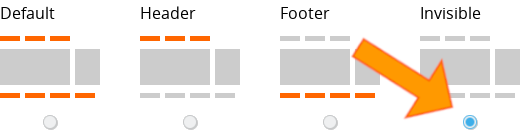
Bijvoorbeeld:
Als de lay-out van de infopagina u niet bevalt, kunt u deze verbergen en zelf een nieuwe infopagina maken, waar u de vrijheid heeft om deze op uw manier op te maken.
Als u een pagina op uw website niet kunt vinden, dan komt dat omdat deze door deze optie verborgen is. Verborgen pagina's krijgen ook een rode tekst Onzichtbaar ernaast in het overzicht van de CMS-pagina's.
Inhoudlocaties
Inhoudlocaties zijn pagina's die niet in het menu staan, maar waar nog wel aangepaste teksten kunnen worden ingevoegd.
U kunt inhoudslocaties vinden onder de standaardpagina's, door naar beneden te scrollen in het CMS paginaoverzicht. Om inhoudslocaties te kunnen gebruiken, moet het gebruikerservaringniveau zijn ingesteld op Geavanceerd of hoger. U kunt deze optie wijzigen bij Instellingen > Meer opties > Gebruikerservaringniveau.
Winkelwagen - Bestelling afronden
U kunt teksten invoegen op de bestelpagina's.
| Pagina | Beschrijving | Webadres |
|---|---|---|
| Producten | Teksten die hier worden ingevoegd, worden op alle productpagina's getoond. | Uniek voor elk product |
| Winkelwagen | Teksten die hier worden ingevoegd, worden weergegeven op de pagina van de winkelwagen. | /cart |
| Uw bestelling | Teksten die hier worden ingevoegd, worden weergegeven op de checkout pagina. | /login of /checkout |
| Orderoverzicht | Teksten die hier worden ingevoegd, worden weergegeven op de overzichtspagina van de bestelling. | /login of /checkout |
| Bedankt | Teksten die hier worden ingevoegd, worden weergegeven op de bedankingspagina na de bestelling. | /payment |
| Bedankt voor uw betaling | Teksten die hier worden ingevoegd, worden weergegeven na een geslaagde betaling. | /paymentok |
| De betaling is helaas mislukt | Teksten die hier worden ingevoegd, worden weergegeven na een mislukte betaling. | /paymentfailed |
Lay-out
U kunt teksten invoegen in het ontwerp van de website.
| Pagina | Beschrijving | Webadres |
|---|---|---|
| Voorwaarden | Teksten die hier worden ingevoegd, worden weergegeven op de pagina met voorwaarden. | /terms |
| Privacyverklaring | Teksten die hier worden ingevoegd, worden weergegeven op de pagina met de privacyverklaring. | /privacy |
| Hoofding | Teksten die hier worden ingevoegd, worden in de hoofding van uw website weergegeven. | Alle pagina's |
| Zijpaneel | Teksten die hier worden ingevoegd, worden in het zijpaneel van uw website weergegeven. | Alle pagina's |
| Voetnoot | Teksten die hier worden ingevoegd, worden in de voetnoot van uw website weergegeven. | Alle pagina's |
Houd teksten voor de Voorwaarden duidelijk en eenvoudig, beperkt tot titels en paragrafen. Deze tekst wordt ook weergegeven op PDF-facturen waar de HTML-codes worden verwijderd.
Wanneer u Hoofding, Zijpaneel en Voetnoot gebruikt, let er dan op dat u de lay-out niet verstoort. Verkeerd gebruik van deze inhoudslocaties kan ervoor zorgen dat uw website er lelijk uitziet.
Merk op dat niet alle templates een zijpaneel hebben.
Een pagina verwijderen
Klik op het verwijderen icoon in het paginaoverzicht om een pagina te verwijderen. Als het geen standaardpagina is, kunt u de pagina ook bewerken en op de verwijderen knop onderaan klikken.
- Voor een standaardpagina of inhoudslocatie wordt de inhoud verwijderd
- Nieuwe pagina's worden volledig verwijderd
Er wordt een bevestigingsbericht weergegeven om te voorkomen dat pagina's per ongeluk worden verwijderd. Het verwijderen van een pagina kan niet ongedaan worden gemaakt. Als u een pagina wilt herstellen, moet u deze opnieuw maken en opnieuw inhoud toevoegen.
Merk op dat u standaardpagina's onzichtbaar kunt maken als u ze niet wilt weergeven.
Veel gestelde vragen over CMS
- Mijn pagina's zijn weg
- Waarschijnlijk zijn ze gewoon onzichtbaar. Zie hierboven hoe een pagina weer te tonen.
Verwar CMS-pagina's niet met categoriepagina's: misschien is de pagina die u zoekt een verborgen categoriepagina. - Mijn teksten zijn weg
- Dit komt meestal doordat de tekstkleur is ingesteld op dezelfde kleur als de achtergrondkleur van de website. Het veranderen van de tekstkleur lost dit probleem op.
- Er staan rare tekens in mijn teksten
- Meestal komt dit doordat de teksten gekopieerd zijn uit Microsoft Word. Er zit veel opmaak tussen de tekst, wat de lay-out kan verstoren of inconsistentie kan veroorzaken.
Kopieer de tekst eerst naar Kladblok en kopieer de tekst dan van Kladblok naar de paginabewerker. - Hoe kopieer ik grote delen tekst met behoud van de opmaak?
- Gebruik de knop rechtsboven de tekstverwerker om naar HTML-weergave te gaan
- Kopieer de HTML-code
- Op de bestemmingspagina schakelt u ook over naar HTML-weergave en plakt u de code
- De taal wijzigen werkt niet
- Zorg ervoor dat uw browser cookies accepteert en dat uw browser pagina's niet automatisch vertaalt. Anders ziet u geen verandering als u van taal wisselt.
Volgende pagina: Nieuwe webpagina's bijmaken
- Introductie
- Product beheer
- Webshop configuratie
- Account en webshop Instellingen
- Betaalmethoden en Betaalproviders
- Facturen, algemene voorwaarden en BTW
- Verzendkosten instellen
- Kortingen en toeslagen instellen
- Domeinnamen registreren en verhuizen
- Meertalige webshop
- Connecties maken met externe platformen
- Webadressen personaliseren
- Meerdere webshops beheren (Multishop)
- Automatische e-mails naar klanten
- Een mooie lay-out ontwerpen
- Designer
- Teksten en webpagina's bewerken (CMS)
- Nieuwe webpagina's bijmaken
- Foto's, PDF's, plugins, video's en andere objecten invoegen
- Afbeeldingen bewerken en watermerk toevoegen
- Bestellingenbeheer
- Marketing
- Modules
- Back-ups nemen en gegevens exporteren
- E-mail en webmail
- Beheerdersaccounts
- Grote productfoto's uploaden
- Twee factor authenticatie
- Labels
- META tags - Website verificatie
- Chatfunctie
- Slideshow
- Bezoekers analyse - Google Analytics
- Filters
- Kassasysteem (POS)
- Formuliervelden
- Digitale of virtuele producten
- Symcalia reserveringssysteem
- Gastenboek
- De helpdesk contacteren